Googleが新たに提供を開始した「Google Search Labs」。この新しいAI生成による検索体験は、従来の検索結果とは一線を画す便利な機能を提供します。
Google Search Labsとは、Googleの従来の検索結果に加え、AIが要約してくれます。
これは、特に忙しいビジネスマンや情報収集を効率化したい方にとって非常に役立つ機能です。
この記事では、Google Search Labsの登録方法、使い方、そして検索結果にどのように表示されるかを詳しく解説します。
スポンサーリンク
Google Search Labsとは
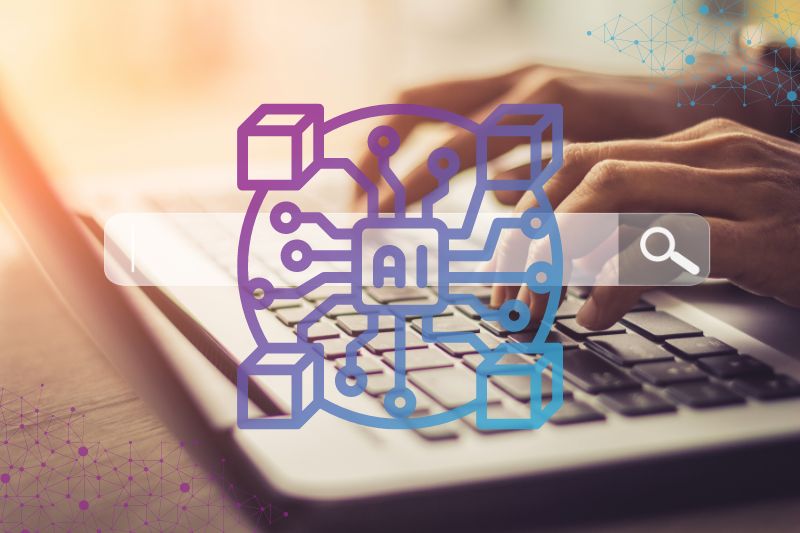
Google Search Labs(グーグルサーチラボ)は、Googleが提供する新しい生成AIを利用した検索体験です。
2023年8月30日、Googleは新たに生成AIによる検索体験「SGE(Search Generative Experience)」の試験運用を開始しました。
従来の検索エンジンとは異なり、より精度の高い情報を提供することを目的としており、生成AI従来のGoogle検索と合わせて概要を作成してくれるものです。
このサービスは、検索結果を迅速に提供し、ユーザーが求める情報にすばやくアクセスできるよう設計されています。
ChatGPTとの違い
Google Search LabsとChatGPTはどちらもAIを活用していますが、用途や機能が異なります。
ChatGPTは対話型AIであり、ユーザーとの会話を通じて情報を提供します。
一方、Google Search Labsは検索エンジンに組み込まれており、検索結果の品質を向上させるためのツールです。
これにより、より正確な情報が提供され、ユーザーの検索体験が向上します。
「Bard」との違い
Googleの「Bard」もAI技術を活用していますが、はクリエイティブなコンテンツ生成生成に特化しています。
Google Search Labsは検索結果を改善するためのツールであり、検索クエリに対して最適な情報を提供することを目的としています。
したがって、Bardはクリエイティブなコンテンツ生成に重点を置いているのに対し、Google Search Labsは情報検索に焦点を当てています。
Google Search Labsでできること
Google Search Labsを利用することで、ユーザーはより迅速かつ正確に情報を得ることができます。
このツールは、検索結果の精度を向上させるために設計されており、ユーザーが求める情報に対して迅速にアクセスできます。
使用環境・条件
| デバイス | Android/iPhone/iPad/タブレット/パソコン |
| アプリやブラウザ | Google アプリ/Chrome /Firefox /Chrome ブラウザの最新バージョン |
| 年齢 | 18 歳以上 |
| アカウント | Google アカウント |
Google Search Labs は日本語対応
Google Search Labsは日本語に対応しており、日本のユーザーにも利用しやすい設計となっています。
これにより、日本語の検索クエリに対しても高い精度で情報を提供することが可能です。ユーザーは、自分の言語で簡単に情報を得ることができ、検索体験がより快適になります。
Google Search Labs の使用例
例えば、特定のレシピを探している場合、Google Search Labsを利用することで、最も関連性の高いレシピ情報を迅速に取得することができます。
また、最新のニュースや特定の学術情報を検索する際にも、その高い精度と速度が役立ちます。Google Search Labsは、ユーザーの検索体験を向上させるための強力なツールです。
Google Search Labsの注意点
Google Search Labsを使用する際には、いくつかの注意点があります。
まず、このツールはまだ試験運用中であり、全てのユーザーに提供されているわけではありません。利用する際には、最新の情報を確認することが重要です。
Google Search Labsが表示されない場合
Google Search Labsが表示されない場合、まずはブラウザの設定やキャッシュを確認してください。
また、利用可能な地域やアカウントの設定によっても影響を受けることがあります。これらの点を確認することで、問題を解決できる可能性があります。
Search Labsに登録方法
Google Search Labsに登録するには、Googleアカウントを使用して簡単に行うことができます。
Search Labs とその試験運用版は、Google Workspace for Education アカウントを含む Google Workspace アカウントではご利用いただけません。
※2024年6月現在
「Search Labs の試験運用中のサービスを試す」より引用
今回はブラウザで使用するための準備を説明します。
パソコンで Chromeを開き、Googleアカウントでログインします。
トップページの画面右上にあるフラスコのイラスト、Search Labsのアイコンをクリックします。
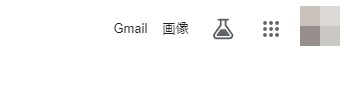
Search Labsのページが開くので、画面中断にある「AI を使った機能」をONにします。
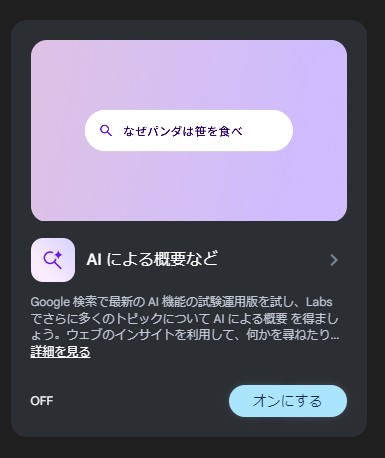
「Search Labs の最新情報をメールで受け取りましょう」というメッセージが表示されますが、スキップしても大丈夫です。
Search Labsの使い方
Search Labsの使い方は非常に簡単です。Google検索を行う際に、自動的にSearch Labsが有効になります。
検索クエリを入力すると、従来の検索結果に加えて、生成AIによる詳細な情報が表示されます。この機能を利用することで、ユーザーは必要な情報を迅速に取得することができます。
全ての検索結果に対応するものではありません
Search Labsを解除するには?
Search Labsを解除するには、Googleアカウントの設定ページから行います。
まず、設定ページにアクセスし、Search Labsのオプションをオフにします。
これにより、再び従来のGoogle検索に戻ることができます。利用状況に応じて、必要に応じて機能をオンオフすることで、最適な検索体験を維持することができます。
以上がGoogle Search Labsの概要と利用方法です。これを活用することで、より効果的に情報を検索し、迅速に必要なデータにアクセスすることができます。ぜひ一度試してみてください。
